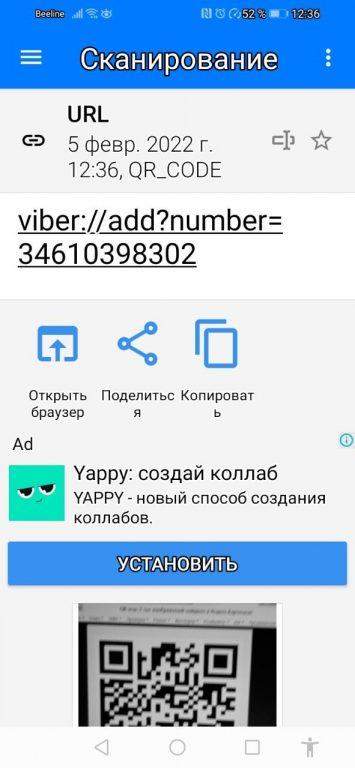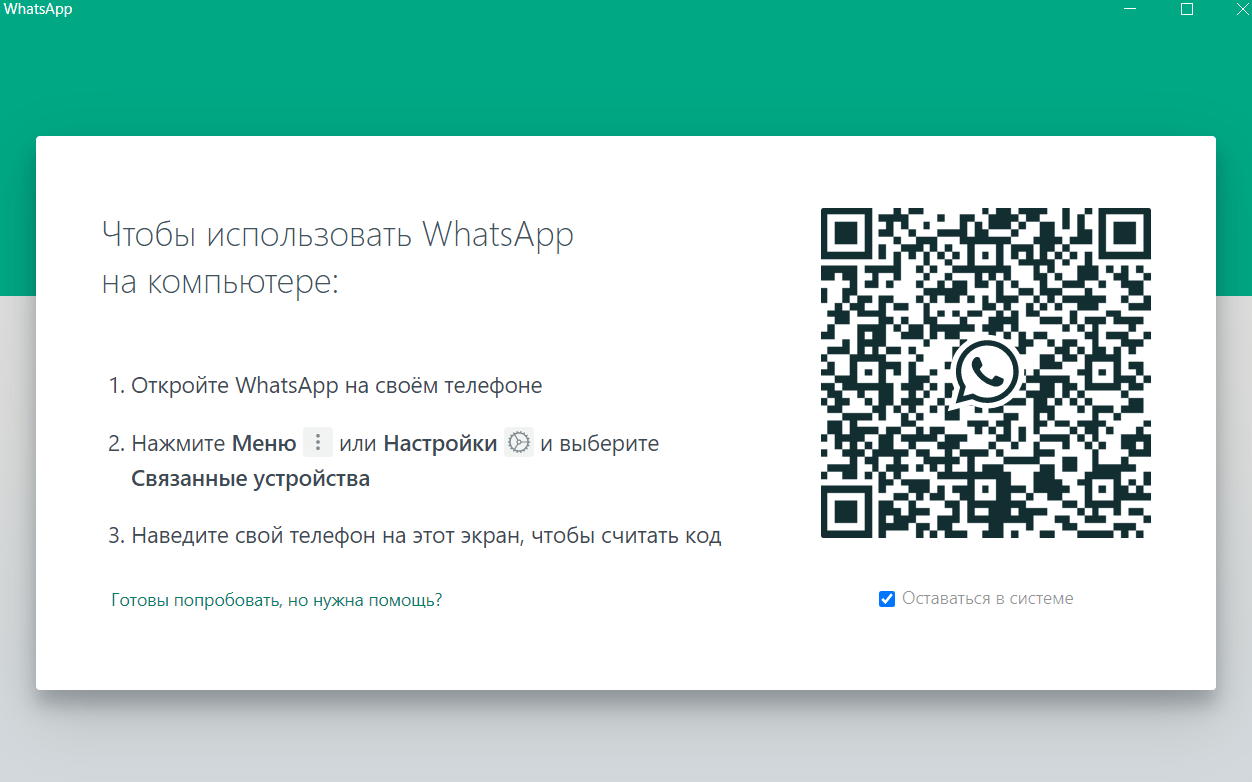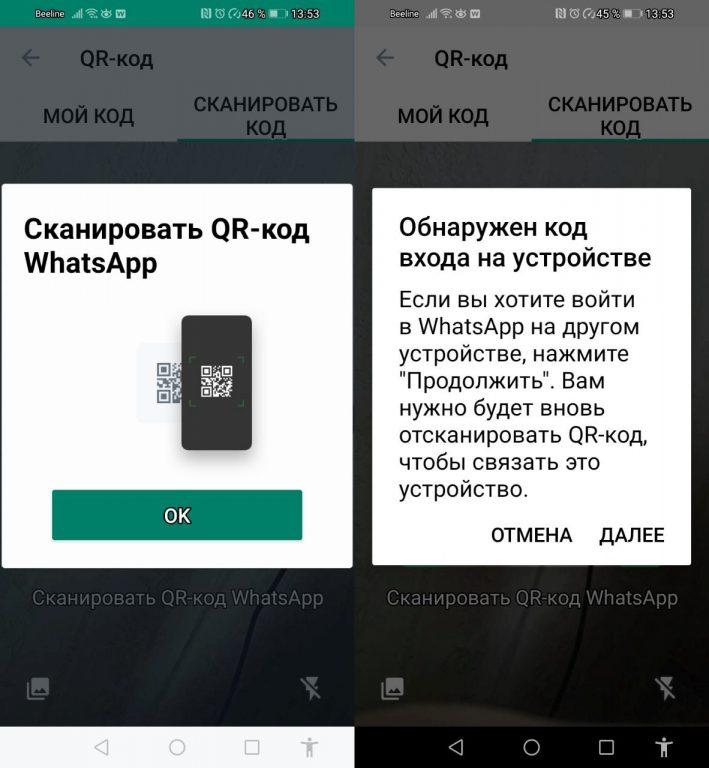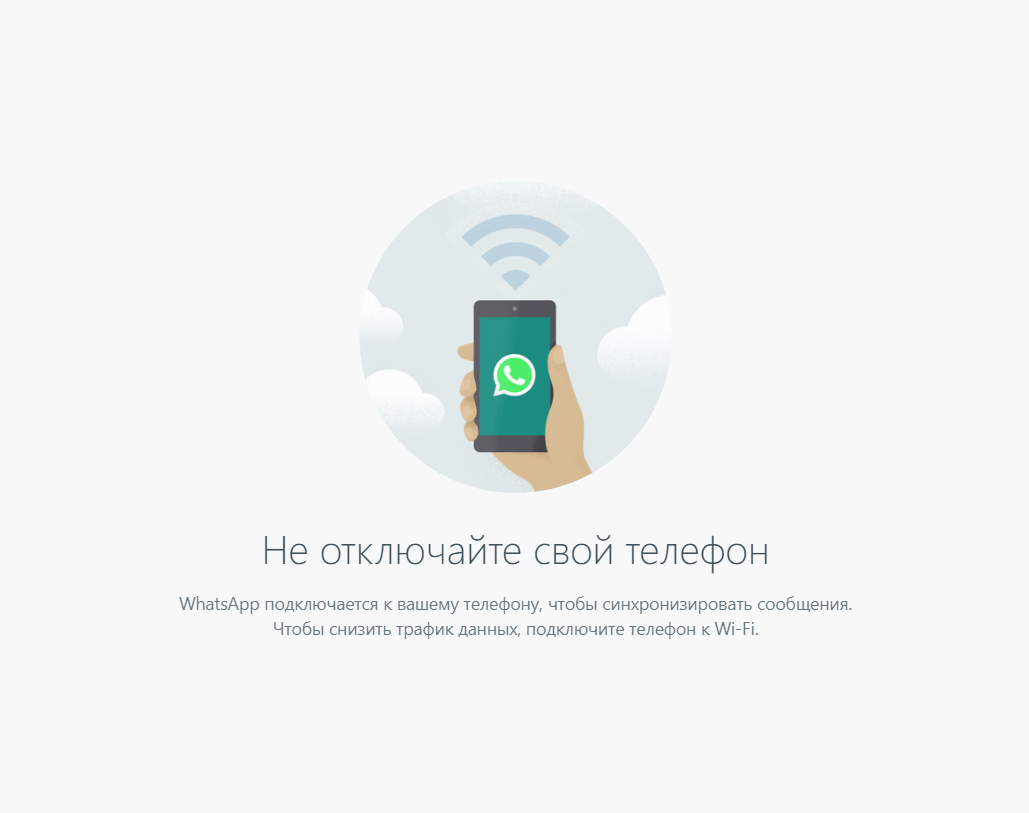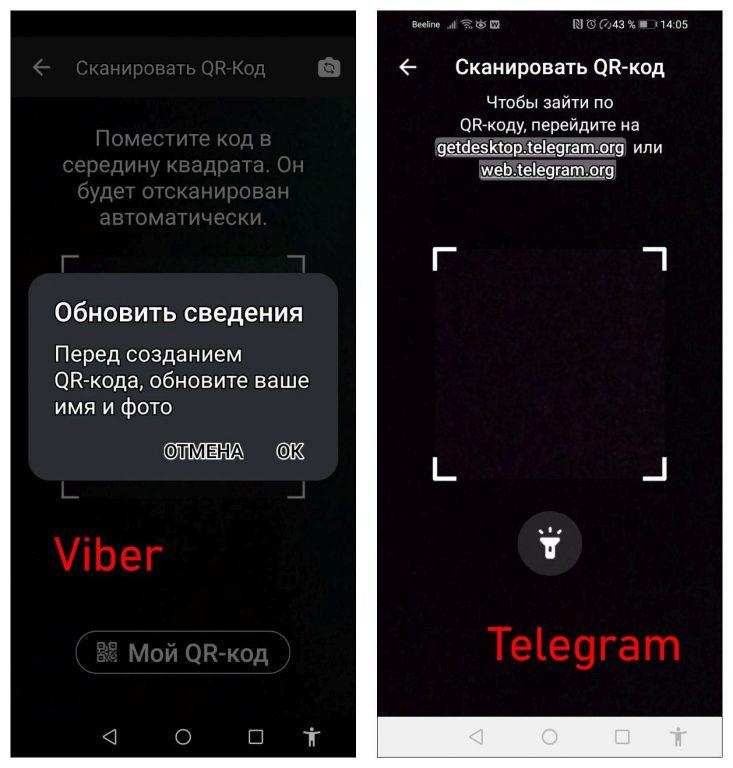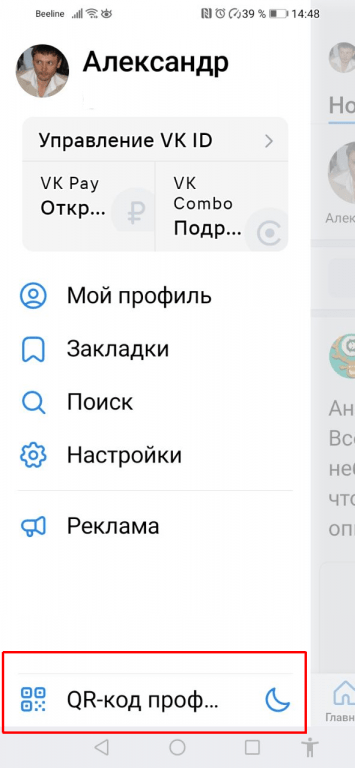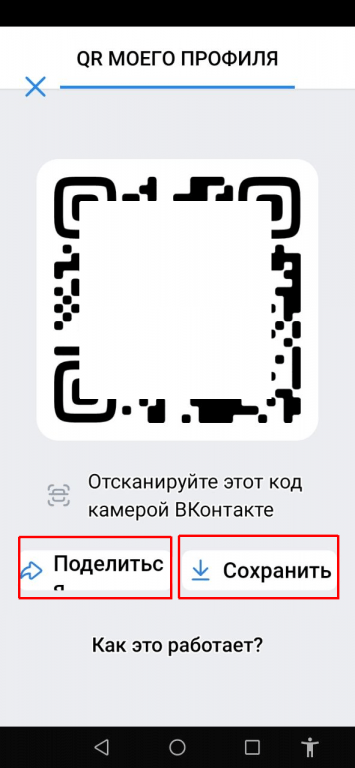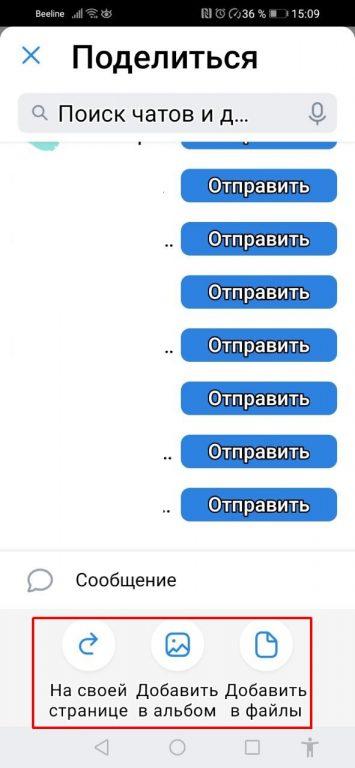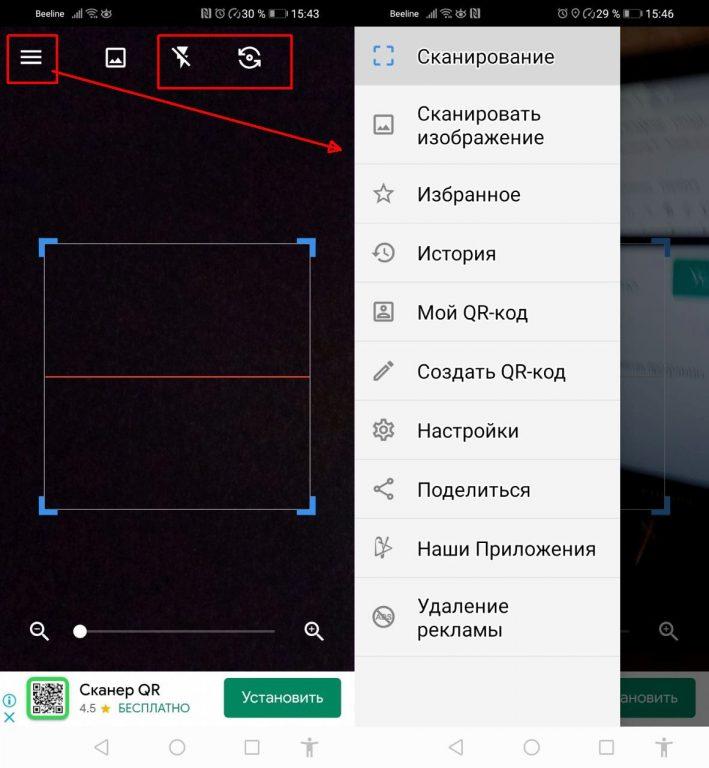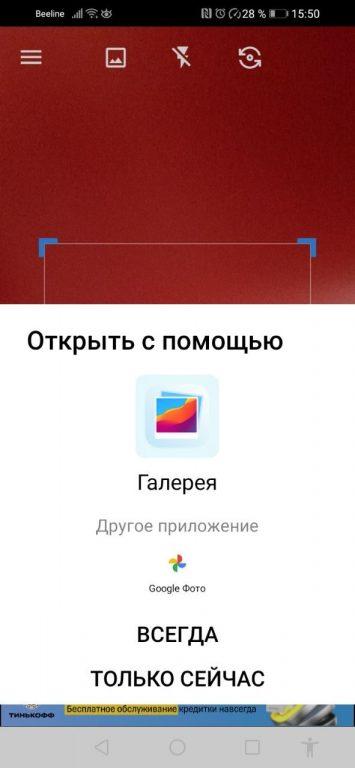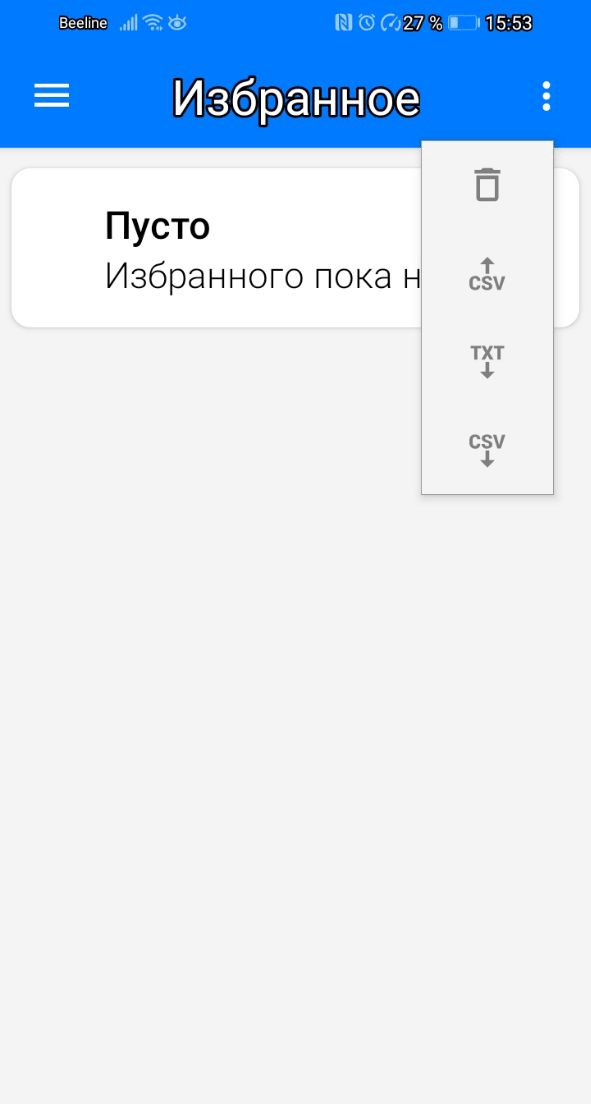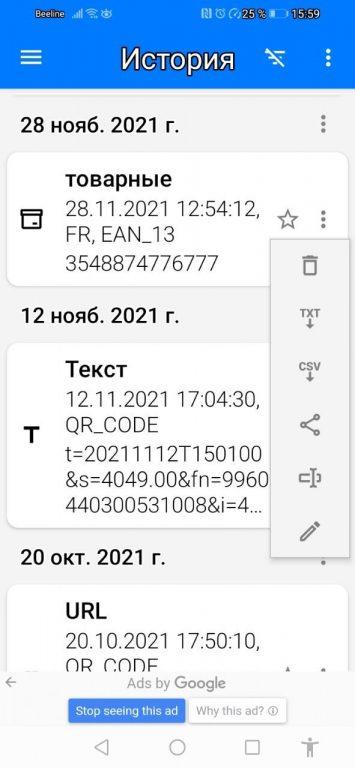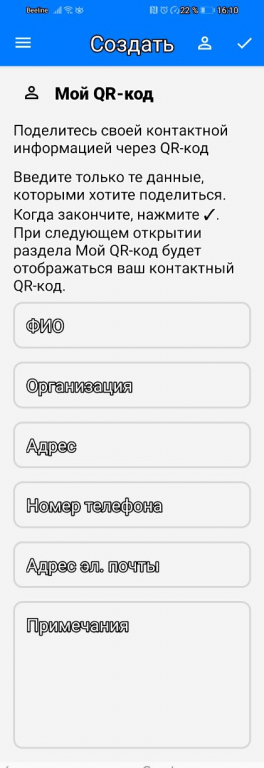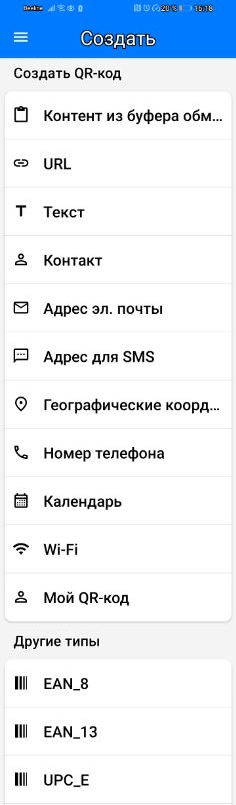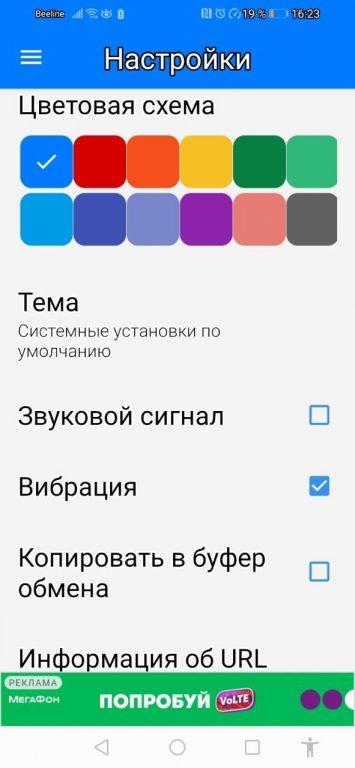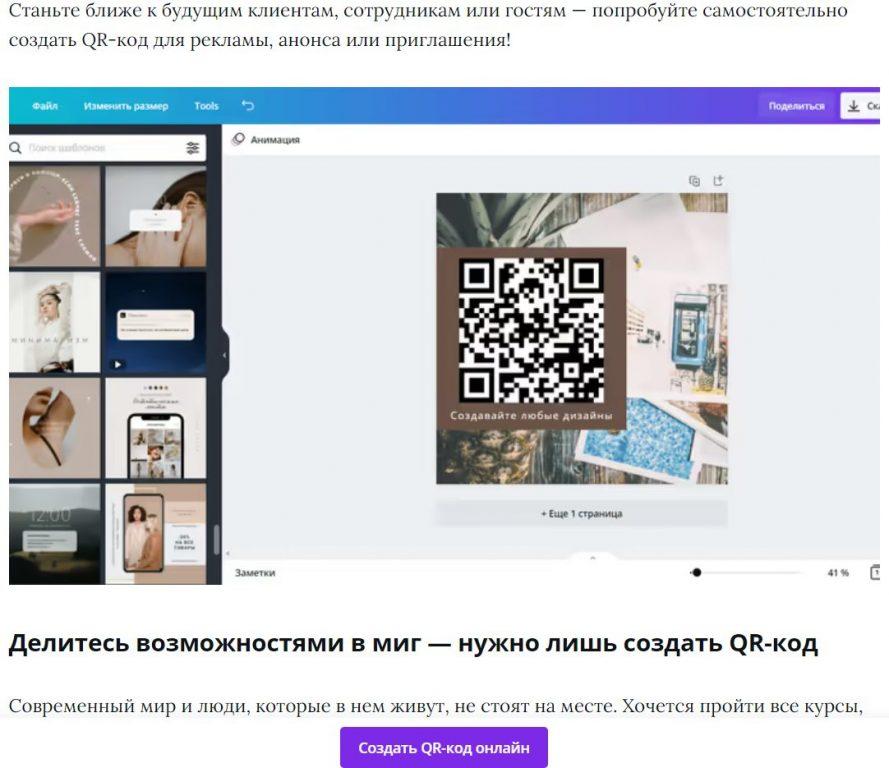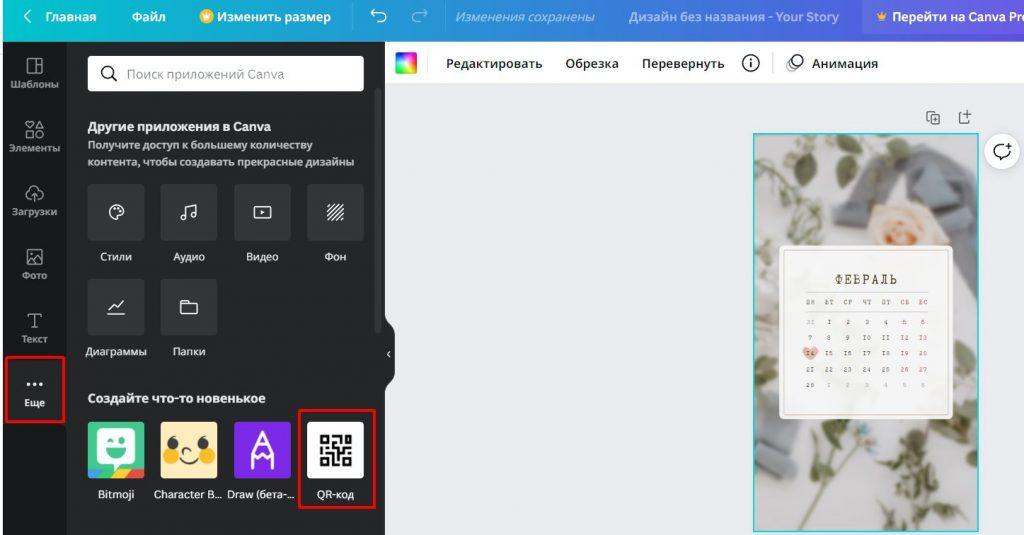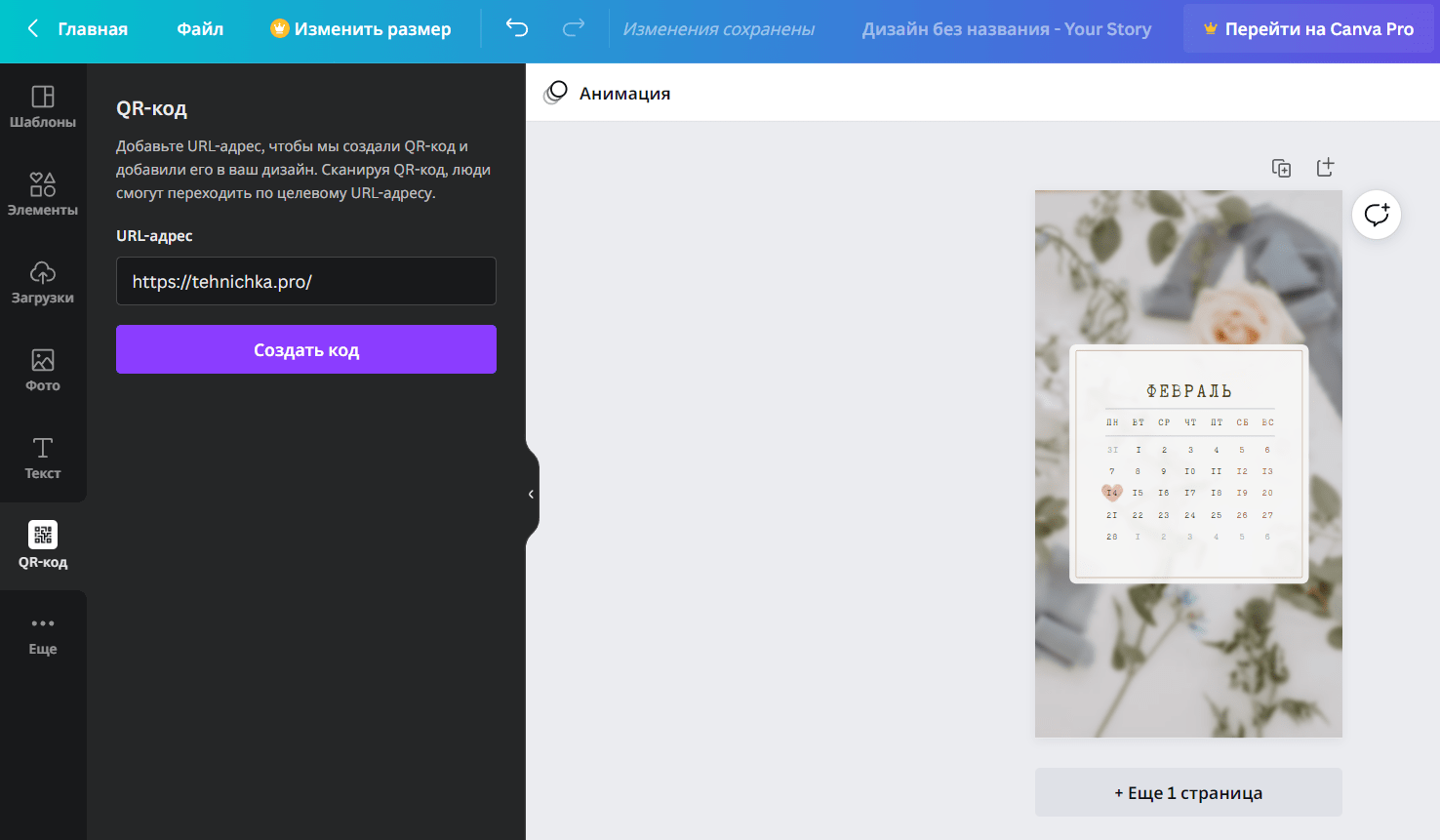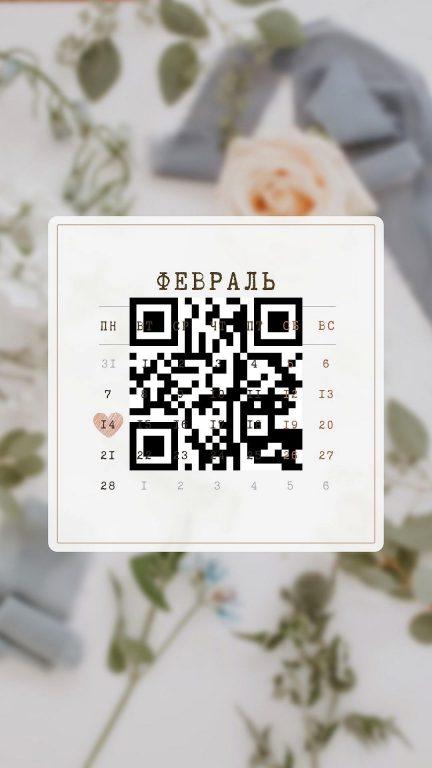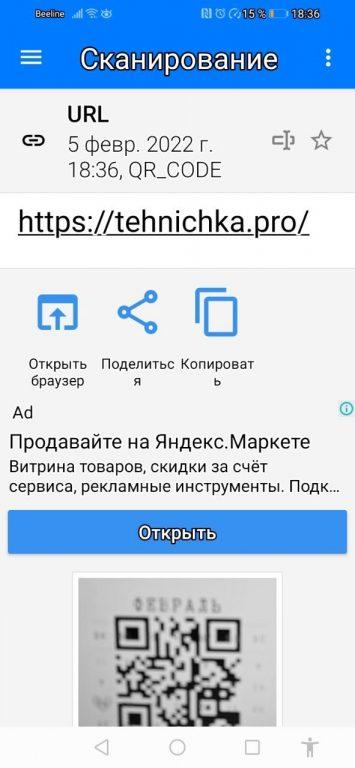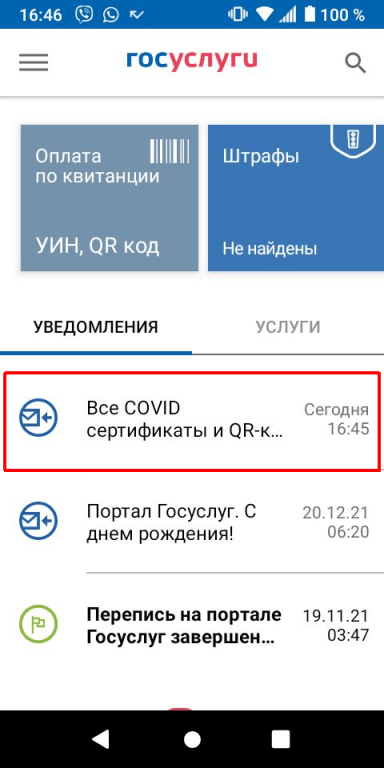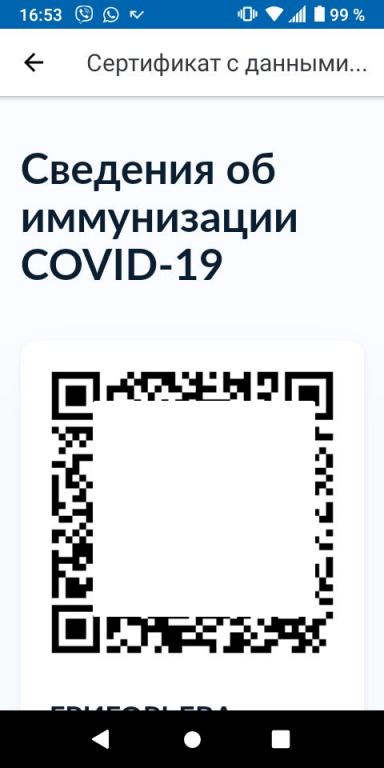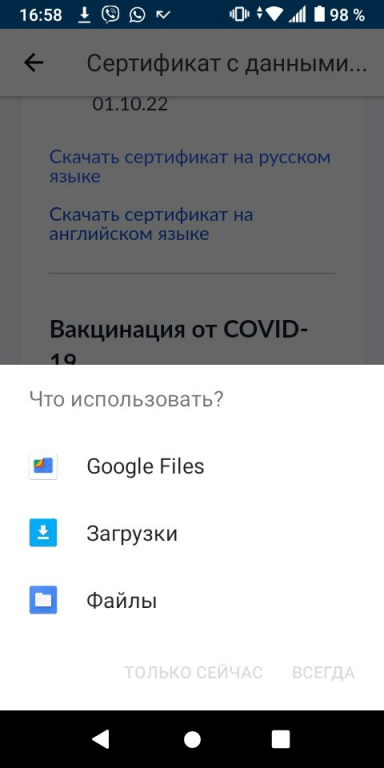Как считать QR-код с экрана своего смартфона на Android и iOS
Это можно сделать даже без сторонних приложений.
После блокировки Facebook*, Twitter и Instagram* многие пользователи переехали в Telegram и «ВКонтакте». Чтобы не терять связь со своими подписчиками, они публикуют QR-коды, позволяющие быстро перейти на их профили в новых сервисах.
Отсканировать QR-код на экране компьютера камерой смартфона несложно, однако что делать, если вы видите код именно на смартфоне, и считать его другим устройством не можете? Решений тут несколько, и они довольно простые, хотя знают о них не все.
Как считать QR-код на экране Android-смартфона
Сначала вам потребуется сохранить QR-код на смартфоне в формате изображения. К примеру, вы можете просто сделать скриншот экрана с ним. На Android это обычно делается одновременным нажатием клавиш питания и понижения громкости. Далее картинку можно сканировать.
1. Через «Google Фото»
Если вы пользуетесь «Google Фото», то достаточно открыть изображение с кодом и нажать «Объектив».

Поверх картинки появится ссылка, которая и была зашифрована. Нажатием по ней можно перейти.
2. Через предустановленные приложения
На многих смартфонах есть предустановленное приложение для считывания QR- и штрих-кодов. К примеру, на Xiaomi и Poco оно называется «Сканер».

Приложение может считывать как через камеру, так и с изображения, сохранённого на устройстве — просто выберите картинку из памяти, нажав на иконку галереи.
3. Через сторонние приложения
Идентичным образом работают многие сторонние сканеры, которые можно установить из «Play Маркета». Пример ниже.
Как считать QR-код на экране iPhone
На устройствах Apple принцип такой же: сначала нужно сохранить QR-код. Скриншот можно сделать несколькими способами:
- на iPhone c Face ID одновременно нажмите боковую клавишу и кнопку увеличения громкости;
- на iPhone с Touch ID — кнопку «Домой» и боковую клавишу.
Далее код можно считать двумя способами.
1. Через «Фото»
Стандартное приложение «Фото» позволяет считать QR-код с изображения, если в настройках iPhone включена функция «Сканер текста». Она находится в разделе «Язык и регион».

После её активации на картинке с кодом в приложении «Фото» появится иконка считывания. Нажмите на неё, и сможете перейти по ссылке в Safari.

Здесь же отметим, что значок считывания иногда появляется и без сохранения кода на устройство, например, при его открытии в чате мессенджера — это ещё удобнее.
2. Через сторонние приложения
Как и в случае с Android, в магазине приложений App Store можно найти немало сторонних сканеров, умеющих работать с изображениями. В них достаточно выбрать картинку с кодом из памяти гаджета и нажать на ссылку.
Читайте также 🧐
- Чем заменить Instagram*: 6 приложений для Android и iPhone
- Как сгенерировать и считать QR-код
- Как навести порядок в чатах и каналах Telegram с помощью папок
*Деятельность Meta Platforms Inc. и принадлежащих ей социальных сетей Facebook и Instagram запрещена на территории РФ.
Операционная система Android развивается ускоренными темпами, вводит все больше функций, облегчающих использование электронного устройства. Одна из новых и востребованных разработок — сканирование QR-кода. С его помощью можно совершить покупку, зайти на какой-либо сайт, зарегистрироваться, отослать информацию и выполнить множество других действий. Важно понять, как сканировать QR-код на Андроид, чтобы не возникало проблем с его использованием.
Многие пользователи мобильных телефонов путают QR-коды и штрихкоды. Визуально они имеют сходство, но у последних вместо полос имеются маленькие квадраты.
QR-код — это аббревиатура. Полностью название расшифровывается, как «Quick response». С английского на русский язык переводится «Быстрый отклик». Это система, которая обладает большой функциональностью:
- размещение большого количества данных благодаря возможности чтения информации не только слева направо (как у штрих-кода), но и в любых других направлениях;
- отслеживание и защита от подделки;
- проведение платежей;
- перемещение требующихся данных в одно мгновение;
- легкое прочтение при помощи сканнера, который не требуется устанавливать под определенным углом.
Первоначально систему QR-кодов изобрели японцы, которые внедряли ее для предприятия Toyota. Она помогала быстро выяснять расположение автомобиля, его описание.
В системе были закодированы латинские, японские иероглифы и цифры. На это потребовалось около года, но в код удалось поместить около 7000 различных символов, что намного превышает данные по штрих-коду.
QR-система впервые была испытана на мобильных устройствах в 2002 году. Выпускались смартфоны, которые уже обладали встроенным сканером. Так как программа с каждым днем развивается все больше, используется практически каждым человеком, важно знать, как пользоваться QR-кодом на смартфоне.
Система квадратов включает в себя 6 компонентов.
- Отступ. Это бесцветная рамка, расположенная по краю. Она нужна для локализации информации по центру, чтобы сканер мог без проблем считать ее. Внешние посторонние элементы не смогут мешаться.
- Поисковый узор. Это 3 черных квадрата, которые передают считывающему устройству местонахождение границ. Благодаря узору возникает ориентир.
- Выравнивающий узор. Небольшой квадрат, расположенный в правом нижнем углу. С его помощью прибор сможет прочесть данные, если они располагаются наискось или в перевернутом виде.
- Полоса синхронизации. Это линия рядом с поисковым узором. С помощью полосы можно просканировать каждый квадрат в отдельности или поврежденный QR-код.
- Версия. К ней относится небольшое поле, указывающее на версию QR-кода.
- Ячейки данных. Основное содержание информации. Сюда можно отнести ссылку на веб-сайт, номер покупки и другие данные.
Действие программы осуществляется только в случае, когда собраны сразу 6 отделов вместе.
Как считать QR-код на телефоне
В основе действия программы лежит шифровка данных, записанных в двоичном формате. При их просмотре устройство начинает считывать информацию по следующим этапам:
- прибор должен распознавать 3 квадрата, которые локализуются по углам значка;
- после идентификации первых 3 точек начинается скан остальной поверхности и всего квадрата;
- представление QR-кода в виде сетки, присвоение каждой ячейке черного или белого цвета;
- группировка в полноценный узор;
- как только сканер смог распознать все данные, он должен сохранить их и предоставить обладателю устройства.
Благодаря правильному считыванию информации через эту программу получают больше данных, меньше ошибок. QR-код обладает повышенной надежностью, его можно легко и быстро проверить при помощи мобильного телефона с операционной системой Android, не прилагая усилий.
Стандартное приложение
Стандартное приложение для считывания QR-кодов содержится во всех телефонах Android последнего поколения. Чтобы найти его, достаточно воспользоваться быстрым меню.
Как включить сканер на телефоне:
- Смахивают пальцем экран вниз, открывая быстрое меню.
- Просматривают содержащееся приложение, там должен быть значок с подписью «QR-код».
- При нажатии на значок открывается камера, чтобы просканировать квадраты.
- Достаточно навести камеру на изображение, произвести сканирование в автоматическом режиме.
- Приложение открывает нужный параметр или указывает веб-сайт, на который требуется перейти по заданному значению.
Стандартное приложение имеет 2 дополнительные функции.
- Фонарик. Его можно подключить, если сканирование происходит в темноте. Он находится в нижней, левой части экрана.
- Открытие Галереи с фотографиями. Здесь находят фото, скриншот, загруженный файл, чтобы отсканировать QR-код. Например, если пользователь предварительно смог сфотографировать QR-code, чтобы чуть позже воспользоваться им.
Стандартное приложение не нужно скачивать, оно уже находится в системе. Его можно использовать сразу после покупки смартфона.
Популярные приложения для считывания QR-кодов
Выделено 5 самых популярных приложений, благодаря которым можно осуществить сканирование без открытия стандартных функций смартфона.
«Молния QR-сканер» — бесплатная программа, которую можно скачать в Google Play, прописав название в поиске. Она работает быстро, сканирует запросы за несколько секунд.
Чтобы получить результат, сразу после скачивания используют последовательную инструкцию:
- запуск приложение при нажатии на иконку;
- при запросе на использование файлов с телефона нужно ответить «Да»;
- открывается камера, которую наводят в требующуюся область;
- появляется ссылка, на которую нужно нажать, чтобы производить дальнейшие действия.
Программа простая, небольшая, занимает мало места на смартфоне.
«QR Scanner» — дополнительная программа, легкая в использовании.
Как сканировать штрих-код на телефоне через приложение:
- предварительно требуется открыть приложение;
- нажимают на кнопку «Start», отвечая разрешением на запрос для использования файлов со смартфона;
- наводят камеру на нужную область, ожидая несколько секунд, чтобы появилась ссылка;
- для перехода на ссылку нажимают клавишу «Brows Website»;
- если пользователю требуется скопировать открывшуюся ссылку, нажимают на кнопку Copy Link.
В отличие от стандартного приложения, в этой программе можно просмотреть историю сканирования. Для этого достаточно нажать на вкладку «Часы».
QR-код — легкая в использовании утилита, сканирующая информацию в короткий срок. Проводят предварительную установку из магазина Google Play, затем выполняют последовательные действия:
- соглашаются с использованием информации приложением со смартфона;
- нажимают на запуск сканирования, после чего появляется ссылка;
- чтобы перейти по ссылке, нажимают «Открыть в браузере»;
- чтобы находить просмотренные параметры, нажимают на вкладку «История», там указаны все ссылки.
Программа простая, но в ней расположен ряд дополнительных функций. Например, беззвучный режим или запрос в техническую поддержку.
QRbot — одна из наиболее оптимальных и универсальных программ, с помощью которых можно просматривать до 40 видов QR-кодов. Помимо сканирования посторонних изображений, в этом предложении можно открыть фотогалерею, что упрощает использование, так как самостоятельное наведение на квадраты не требуется.
Нужно предварительно установить его, затем открыть, нажав на иконку. Этапы использования:
- пользователь должен подключить разрешение на использование файлов;
- наводят камеру смартфона на требующийся объект, чтобы находить в нем ряд из квадратов;
- открывают появившийся сайт, просматривая информацию.
В процессе использования программы будет появляться масса рекламы.
QR-reader — универсальное приложение, подходящее под телефоны с операционной системой Android. Чтобы просканировать информацию, можно осуществить подключение через QR-код мгновенно или предварительно снять его камерой для использования в более позднее время.
Как отсканировать QR-код на Андроид:
- после открытия программы появляется запрос на использование файлов, нажимают на клавишу «Разрешить»;
- наводят камеру на квадраты, не двигая рукой, чтобы произошло сканирование;
- происходит автоматический переход на страницу.
Утилита очень простая, ею сможет пользоваться даже неопытный человек. Предварительно настроить функции не нужно, достаточно нажать на клавишу.
Особенности, как проверить куар код на телефоне Samsung
Чтобы посмотреть значение куар на телефоне Samsung, достаточно воспользоваться стандартным приложением, которое уже включено в функции. Нажимают на иконку, расположенную в быстром меню (открывается при смахивании пальцем по дисплею вниз). При наведении считывание информации выполняется в автоматическом режиме. Если сделать это на Samsung не удалось, применяют другую опцию:
- открытие камеры;
- переход на значок «Дополнительные настройки»;
- поиск и подключение сканера.
Этот режим тоже выполняется автоматически. Перед пользователем появляется ссылка на веб-страницу, на которую нужно кликнуть, чтобы просмотреть информацию.
Проверка на других телефонах
Системой сканирования пользуются и на других телефонах с операционной системой Android.
- Xiaomi.
В заводских настройках смартфона содержится программа для расшифровки информации. Чтобы найти ее, переходят в раздел «Инструменты». Там ищут папку «Дополнительное меню».
Выбирают приложение, предназначенное для сканирования QR-кодов. Как только оно запускается, можно наводить камеру на квадраты для расшифровки. Пользователю придет ссылка, по которой нужно переходить для просмотра закодированной информации.
- Huawei.
В операционной системе Android на смартфоне Huawei сканер содержится в функциях автоматически. В отличие от остальных устройств, его можно использовать даже на заблокированном экране.
Достаточно сделать не более 3 нажатий, чтобы произвести расшифровку. Предварительно переходят в меню быстрого поиска, где находят значок сканера. Камеру наводят на квадраты для получения результата.
Подключение происходит очень быстро, в течение 1-2 секунд. Приложение на обоих телефонах должно показывать веб-сайт, на который нужно перейти. Пользователям этих смартфонов не требуется скачивать посторонние программы, в которых содержится много рекламы. Стандартное приложение быстрое, простое в использовании, универсальное для различных видов зашифрованной информации.
Проверка QR-кода без телефона
Чтобы расшифровать данные, не обязательно использовать смартфон. Выделяют другие приспособления, при помощи которых можно легко получить информацию от изображения зашифрованных квадратов.
- Специальное сканирующее устройство. Оно призвано специально для идентификации QR или штрих-кодов. В него встроена операционная система, которая работает только на этом уровне. Происходит распознание любой зашифрованной информации.
- Применение приложений на персональном компьютере. Для этого пользователю потребуется получить изображение куар. Его можно предварительно сфотографировать, отсканировать, скачать. После открытия утилиты загружают фотографию, производят сканирование. Если все действия выполнены правильно, код настоящий, пользователь получит ссылку для распознания информации.
Проверка зашифрованной информации таким методом предоставит данные даже в случае, если у пользователя сел телефон, поэтому использовать стандартное приложение невозможно. Скорость выполнения работы остается прежней, куар распознается за несколько секунд.
В последнее время все чаще становятся распространенными кюар коды. С их помощью можно совершать покупку, получать требующуюся информацию, переходить на различные веб-сайты. Чтобы сделать это, достаточно иметь при себе свой смартфон. Благодаря оптимальным функциям операционной системы Android каждый пользователь сможет сделать это за короткое время. Достаточно 1-2 секунды, чтобы утилита распознала зашифрованную информацию и передала ее пользователю. На некоторых смартфонах это можно сделать даже при заблокированном экране.
Теперь можно провести оплату по QR-коду в магазине или на сайте, не вводя данные карты, показать ваш полис ОСАГО или что вы вакцинированы. Еще в QR-код помещают меню кафе, чтобы не приходилось передавать из рук в руки бумажное и можно было переслать его опаздывающим на встречу друзьям.
Также QR-коды часто встречаются на упаковках новых устройств. Вместо горы макулатуры в коробке вы найдете QR-код, который ведет на электронную версию инструкции.
Допустим, вместо кассира в музее вы встретили QR-код или хотите расплатиться в магазине смартфоном с помощью системы быстрых платежей. Как отсканировать QR-код и оплатить билет или покупку?
На устройствах с iOS

Чтобы перейти по ссылке, кликните по уведомлению
На iPhone и iPad функция сканирования QR-кодов уже встроена в Камеру. Достаточно навести объектив вашего устройства на код — и на экране появится уведомление со ссылкой, которая в нем зашифрована.
На устройствах Android
В случае с ОС Аndroid всё зависит от марки и модели конкретного устройства. В современных моделях от Samsung и Xiaomi QR-коды сканирует штатное приложение «Камера».

Если кликнуть по нему, откроются подробности
При наведении камеры на QR-код появится либо сама ссылка, либо символ, подтверждающий ее наличие. К примеру, на Xiaomi/Redmi/POCO этот символ выглядит вот так.

Дальше останется тапнуть на кнопку Перейти на сайт
С помощью Google Lens

Кликните на него — откроется окно с символическим изображением сканера. Теперь наведите камеру на QR-код — появится кликабельная ссылка
Но встроенного сканирования может и не быть. В этом случае попробуйте расшифровать ссылку с помощью Google Lens. Включите камеру и поищите в интерфейсе значок сканера, часто он расположен в верхнем меню справа.

Нажмите на ссылку — и перейдете по адресу
С помощью приложений

Действия те же: откройте приложение, наведите камеру на код — появится кликабельная ссылка
А старым смартфонам без встроенного сканирования и Google Lens помогут сторонние приложения. Просто зайдите в Google Play и наберите «QR сканер». Для эксперимента мы установили Сканер «QR & штрих-кодов».
Как открыть QR-код на фотографии
QR-код необязательно сканировать прямо на месте. Например, вы ожидаете в кафе друга и хотите поделиться с ним меню, чтобы заранее сделать заказ. Сделайте фото QR-кода, ведущего на меню, и отправьте приятелю.

Выберите фото из галереи и отправьте другу
Чтобы прочитать QR-код c фотографии, нужно воспользоваться приложением, которое умеет их сканировать. Это может быть то же Google Lens или встроенное приложение, например «Сканер» в Xiaomi, Redmi или POCO.
У нас ещё много всего интересного
Оставьте почту и получайте подборку лучших материалов от главного редактора
раз в две недели.
Сейчас практически не осталось людей, которые не пользуются QR-кодом как для программного считывания, так и быстрого предоставления кодированной информации. К сожалению, самой большой пропагандой в массы этой технологии стала пандемия коронавируса. Но, как бы то ни было, этот инструмент очень удобен, а главное, доступен почти каждому, у кого есть смартфон. Давайте разберемся, как сохранить QR-код на телефоне Андроид и чем полезен будет этот черный квадрат для каждого владельца гаджета.
- Что такое QR-код
- Как считывать QR-код на смартфоне, планшете
- Сканирование QR-кода в приложениях
- Простой способ сохранения QR-кода
- Сохранение QR-кода с помощью приложения
- Создание QR-кода онлайн
- Сохранение «ковидного» QR-кода в андроид-устройстве
- Уникальный, универсальный и популярный QR-код
Quick Response («быстрый отклик») — это закодированная визуально информация, состоящая из 4296 символов, которая запускает программное действие по мгновенному доступу к данным. Это может быть открытие сайта, содержащего рекламную и пользовательскую информацию, запуск приложения, доступ в личный кабинет, соцсеть, предоставление данных по типу «визитки» и т. д. Аналогом QR-кода является всем известный штрихкод, но между ними есть и существенные отличия.
Отличие штрихкода и QR-кода:
- считывание матричного кьюар-кода происходит вертикально и горизонтально, что позволяет записать больше информации;
- для сканирования штрихкода требуется специальное оборудование, а QR-код распознается камерой любого смартфона или планшета;
- QR-код считывается как под любым углом автоматически, а штрихкод — только в горизонтальном положении.
Эти преимущества делают систему кодировки Quick Response более универсальной и распространенной. Штрихкод в основном применяется для маркировки товаров.
Как считывать QR-код на смартфоне, планшете
Практически все современные смартфоны и планшеты с ОС Андроид имеют предустановленное приложение для считывания кьюар-кодов. Для этого достаточно найти на рабочем экране соответствующую пиктограмму «Сканер QR-кода». В разных моделях телефонов и прошивках Андроид название может отличаться, но аббревиатура QR будет обязательно.
Далее достаточно навести камеру на квадрат кьюар-кода, система автоматически произведет сканирование и запустит соответствующее программное действие. На экране отобразится информация, может появиться ссылка для перехода на сайт, либо запустится приложение. При помощи QR-кода осуществляется быстрый вход в аккаунт соцсетей, мессенджера, привязанных к вашему смартфону. Считывать код можно как с бумажного носителя, так и экрана компьютера, другого смартфона и даже телевизора.
Сканирование QR-кода в приложениях
В некоторых приложениях, например Viber и WhatsApp, считывание QR-кода для получения доступа к приложению на ПК и синхронизации с мобильной версией, производится в самом сервисе. Посмотрим, как это делается на примере мессенджера Ватсап.
- Скачайте установочный файл WhatsApp на компьютер и запустите его. В момент установки программа предложит связать версию на ПК с мобильным приложением.
- Откройте Ватсап на смартфоне, войдите в «Настройки», выберите пункт меню «Связанные устройства». На моем смартфоне необходимо тапнуть по значку кьюар-кода в верхнем правом углу.
- Во вкладке «Мой код» отображается ваш QR-код. В нем находится контактная информация о вас в мессенджере. Его можно сохранить или переслать для того, чтобы сторонний пользователь Ватсап мог получить ваши контактные данные в мессенджере, отсканировав код, и добавить в список контактов.
- Откройте вторую вкладку «Сканировать код» и наведите объектив смартфона на экран компьютера с кьюар-кодом установщика WhatsApp. Подтвердите синхронизацию мессенджера на устройствах.
- После повторного сканирования QR-кода на экране компьютера, произойдет завершение установки Ватсап с полной синхронизацией мессенджера между ПК и андроид-устройством.
Аналогичная система доступа к приложениям на разных устройствах, их синхронизации, отправки кодированных контактных данных через QR действует во многих других сервисах: мессенджерах Вайбер, Телеграм, соцсетях и других.
Простой способ сохранения QR-кода
Для сохранения кюар-кода в памяти телефона проще всего сфотографировать или отсканировать его «горячими клавишами» смартфона. Быстрый скан экрана на разных устройствах обычно делается при помощи одновременного нажатия кнопки питания и клавиши уменьшения громкости, комбинация может отличаться. В некоторых приложениях предусмотрено сохранение QR-кода в личных системных настройках. Вот как это делается, например, в профиле ВКонтакте.
- Откройте приложение ВК на устройстве Андроид, авторизуйтесь и перейдите в «Настройки» профиля. Здесь выберите строку «QR-код профиля».
- На экране отобразится автоматически сгенерированный кьюар-код ваших публичных данных ВКонтакте. Конфиденциальной информации он не содержит. Далее матрицу кода можно отправить вашим друзьям и подписчикам через кнопку «Поделиться» или сохранить в памяти телефона. Код можно сразу отсканировать с экрана на другой смартфон через приложение ВК и добавить вас в контакты.
- Вы можете также сохранить код на своей странице для быстрого доступа, добавить в альбом или файл.
Таким образом, QR-код значительно упрощает и ускоряет синхронизацию приложений между разными устройствами, обмен контактными данными в мессенджерах и соцсетях.
Сохранение QR-кода с помощью приложения
В предустановленном приложении Андроид для сканирования кода кьюар есть ряд дополнительных функций. В чем-то они аналогичны настройкам для фотографирования: например, есть возможность использования вспышки и фронтальной камеры. Специальные опции находятся в меню программы.
- «Сканирование изображения» позволяет открыть QR-код из ранее сохраненных в Галерее андроид-устройства или в облаке Goggle Фото.
- В «Избранном» находятся матрицы кодов, ранее сохраненные в виде файлов csv или txt.
- Есть история ранее открытых QR-кодов с возможностью пересылки, редактирования, удаления и сохранения в памяти телефона.
- Пожалуй, самая интересная опция — это «Мой QR-код». Заполнив поля формы, каждый пользователь может сгенерировать собственный уникальный кьюар-код с быстрым доступом к записанным данным. Это своего рода «визитная карточка», которую можно отправлять средствами электронной связи, печатать на бумажном носителе и быстро считывать данные на любом смартфоне или планшете.
- Еще большие возможности для создания кодированной информации доступны в пункте «Создать QR-код». Здесь вы можете внести дополнительные сведения о себе или компании: имейл, адрес сайта, данные геолокации, дополнительную текстовую информацию (например, рекламу). Также можно выбрать вариант кодировки данных.
- В пункте «Настройки» меню приложения доступен расширенный функционал изменения базовых параметров: выбор темы, камеры, автоматическое копирование в буфер обмена и другие. В бесплатной версии программы приходится мириться с рекламными баннерами. Но это, пожалуй, единственный недостаток приложения.
Что делать, если в базовой настройке вашего андроид-устройства нет приложения для сканирования и создания QR-кодов, либо его функционал кажется недостаточным? В интернет-магазине Google Play Маркет вы легко найдете множество программ, которые сможете бесплатно установить на ваш Андроид-телефон или планшет.
Создание QR-кода онлайн
Использование матричного кодирования информации настолько же удобно, как и популярно. С помощью небольшого черного квадратика создаются целые рекламные кампании, а не только хранилища данных. Онлайн-сервисы различных услуг не остаются в стороне от тренда. Например, известный сайт для создания элементов графического дизайна Canva предлагает свой генератор QR-кода.
С учетом специфики ресурса, Canva предлагает не только сгенерировать кьюар-код, но и сделать красивое визуальное оформление. Выберите подходящее по дизайну оформление из коллекции сервиса либо загрузите свое. В левой боковой панели нажмите на кнопку «Еще» и на иконку «QR-код».
Вставьте URL-адрес и кликните «Создать код», чтобы сгенерировать и отобразить его в рабочей зоне. Скачайте или поделитесь полученным результатом. Сохраняйте дизайн в виде картинки, видео, презентации, PDF-файла или другом формате. Либо публикуйте его на сайте, в блоге, социальных сетях.
Вот так в течение пяти минут я создал картинку с QR-кодом для сайта Техничка.pro.
Теперь при наведении камеры смартфона в приложении для кьюар-сканирования на QR-код происходит открытие сайта Технички. Попробуйте, это очень просто.
Сохранение «ковидного» QR-кода в андроид-устройстве
Во многих регионах в период пандемии для доступа в места массового посещения, кафе, торговые центры требуется предъявление QR-кода, подтверждающего вакцинацию от ковида, либо то, что человек переболел COVID-19. Самый простой способ получения такого «пропуска» — экспорт кьюар-кода из сервиса Госуслуг. Для этого нужен аккаунт в сервисе и, естественно, факт прививки или перенесенного заболевания. Сделать это совсем не сложно.
- Запустите приложение Госуслуги, авторизуйтесь в сервисе. Перейдите в раздел «Все COVID сертификаты и QR-коды».
- Откройте «Сведения об иммунизации COVID-19». На экране сразу отобразится ваш индивидуальный QR-код, содержащий сведения о вакцинации, перенесенном заболевании. Здесь же проверьте дату действия сертификата.
- Остается скачать и сохранить кьюар-код в памяти телефона. Доступны версии как на русском, так и английском языке. Последнее актуально для тех, кто выезжает в зарубежные страны, где официально признаны атиковидные сертификаты РФ.
После ревакцинации новый кьюар-код скачивать не нужно: сведения добавляются в существующую запись.
Уникальный, универсальный и популярный QR-код
Использование QR-кодов стало таким же привычным, как и наличие смартфона. Как видите, сохранение кода и даже его создание — задача очень простая для самого неискушенного пользователя. И хотя технология была изобретена впервые в Японии еще в 90-е годы, широкую популярность кьюар-коды получили в последние несколько лет. Сегодня их используют как в утилитарных целях для получения статичной информации, перехода по веб-ссылке, так и широко в целях маркетинга, а также обеспечения индивидуального доступа к различным сервисам.
Post Views: 350
В последнее время QR-коды стали невероятно популярным средством шифрования информации. Причем используются они повсеместно и в самых разных целях. Они позволяют узнать сведения о товаре, получить ссылку на какой-нибудь ресурс, скачать приложение или даже совершить платеж. Чтобы расшифровать заложенную в коде информацию, необходимо сканировать QR через телефон, а это можно сделать несколькими способами.
Сканировать QR-коды можно по-разному
Подробно о том, что такое QR-код, мы рассказывали в отдельном материале, поэтому сегодня не будем тратить время на теоретическую часть. Сразу перейдем к практике, для чего нам понадобится сначала найти сканер QR, а потом правильно отсканировать код.
⚡ Подпишись на AndroidInsider в Дзене, чтобы получать новости из мира Андроид первым
Содержание
- 1 Где в телефоне QR-сканер
- 2 Как сканировать QR-код на Android
- 3 Приложения со сканером QR-кодов
- 3.1 QR-сканер от Any Studio
- 3.2 Считыватель QR-кодов Simple Design
- 3.3 Сканер QR-кода от MicroSingle
- 3.4 QRbot — еще один сканер QR
Где в телефоне QR-сканер
Сканер QR-кода является незаменимым инструментом, который по умолчанию присутствует на большинстве смартфонов в виде отдельного приложения. Вы можете найти его на главном экране или в одной из папок, расположенных на рабочем столе Андроид. Кроме того, сканер QR на телефоне бывает представлен как отдельная функция камеры.
Сканер бывает представлен в виде отдельной программы, а также нередко встраивается в сторонние приложения
Наконец, сканер QR-кодов нередко встраивают в приложения разработчики стороннего софта. В мобильном клиенте вашего банка он необходим для совершения платежей, а в программе интернет-магазина этот инструмент помогает быстро найти информацию о товаре или проверить подлинность уже приобретенной вещи.
Как сканировать QR-код на Android
Сканировать QR-код помогает камера нашего смартфона. С ее помощью создается цифровое изображение кода, после чего программное обеспечение считывает его и расшифровывает заложенную информацию. Ну а теперь по шагам разберемся, как сканировать QR на телефоне:
- Запустите приложение со сканером QR на своем мобильном устройстве.
- Наведите камеру смартфона на код таким образом, чтобы он оказался в рамке, которая отображается на экране.
- Приложение сразу же отсканирует QR и покажет всю информацию, заложенную в коде. Если это будет ссылка, то программа предложит открыть ее в браузере.
Нужно просто навести камеру на объект
Есть еще один способ, как сканировать QR на Андроид, актуален для тех случаев, когда код сохранен на вашем устройстве в виде отдельного изображения. В приложениях-сканерах есть кнопка перехода в галерею, нажав на которую вы сможете выбрать интересующий файл. Далее происходит все то же самое, что и при обычном сканировании: программа анализирует код и расшифровывает информацию, заложенную в нем.
Сканер умеет работать и с отдельными файлами
Обратите внимание, что обычное приложение сканера QR подходит не для всех ситуаций. К примеру, если вам нужно оплатить какую-то услугу, то следует запускать инструмент через программу своего банка. В противном случае вы увидите на экране только реквизиты и ничего не сможете с ними сделать. Пользы от такого сканирования никакой.
Приложения со сканером QR-кодов
Несмотря на то, что сканер QR-кода по умолчанию представлен на большинстве смартфонов, порой его бывает сложно найти, а набор его функций совершенно не устраивает пользователя. Если описанное выше соответствует вашей ситуации, установите стороннюю программу. А мы подскажем, какое из сотен приложений Google Play стоит выбрать.
❗ Поделись своим мнением или задай вопрос в нашем телеграм-чате
QR-сканер от Any Studio
Этот сканер для телефона хоть и не является самым популярным, но определенно заслуживает внимания за счет высокой оценки на Google Play (4.8 балла) и набора предлагаемых функций. Помимо QR приложение умеет сканировать штрих-коды через телефон.
Удобный сканер с массой дополнительных функций
Скачать QR & Barcode Scanner
Запустив программу, вы сразу увидите перед собой окно сканера. Также через главный экран можно включить фонарик или выбрать изображение в галерее. Приложение умеет не только сканировать, но и создавать QR-коды.
Считыватель QR-кодов Simple Design
Следующее приложение для QR обладает таким же минималистичным интерфейсом, предлагая сразу после запуска отсканировать код. Есть функция фонарика и загрузки картинки с кодом из галереи.
Стильное и удобное приложение с гибкой настройкой
Скачать QR Scanner Simple Design
Через эту программу удается и создавать QR, а все отсканированные коды будут храниться в отдельной вкладке «История». В настройках можно включить звуковой сигнал и вибрацию, а также выбрать поисковую систему по умолчанию. Все опции доступны бесплатно.
🔥 Загляни в телеграм-канал Сундук Али-Бабы, где мы собрали лучшие товары с АлиЭкспресс
Сканер QR-кода от MicroSingle
Считыватель QR для телефона от студии MicroSingle обладает максимально простым меню. Главный экран представляет из себя видоискатель, помогающий вам поместить код в рамку для корректного сканирования. В случае проблем с расшифровкой QR программа предлагает написать в службу поддержки.
Самый минималистичный сканер, который только можно найти
Скачать QR Code Scanner-Barcode Reader
В приложении есть всего 4 кнопки: «Настройка», «История», «Фонарик» и «Галерея». Создавать собственные коды считыватель не позволяет, зато предлагает функцию одновременного сканирования сразу нескольких кодов.
QRbot — еще один сканер QR
Завершает подборку сканер QR на Андроид, который скачали более миллиона раз. QRbot обладает устаревшим интерфейсом, что, впрочем, не мешает считыванию кодов. После запуска вы можете выбрать способ сканирования: через камеру или галерею.
Отдельные настройки приложения доступны только по подписке, которую нельзя оформить в России
Скачать сканер QRbot
Особого внимания заслуживает вкладка «Создать». Здесь вы можете сделать не только QR, но и любой другой тип 2D-кодов. Также приложение дает несколько шаблонов для создания QR-кода контакта, ссылки на веб-сайт или подключения к точке доступа Wi-Fi.